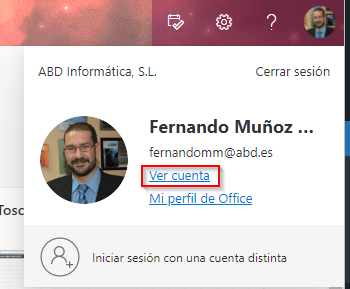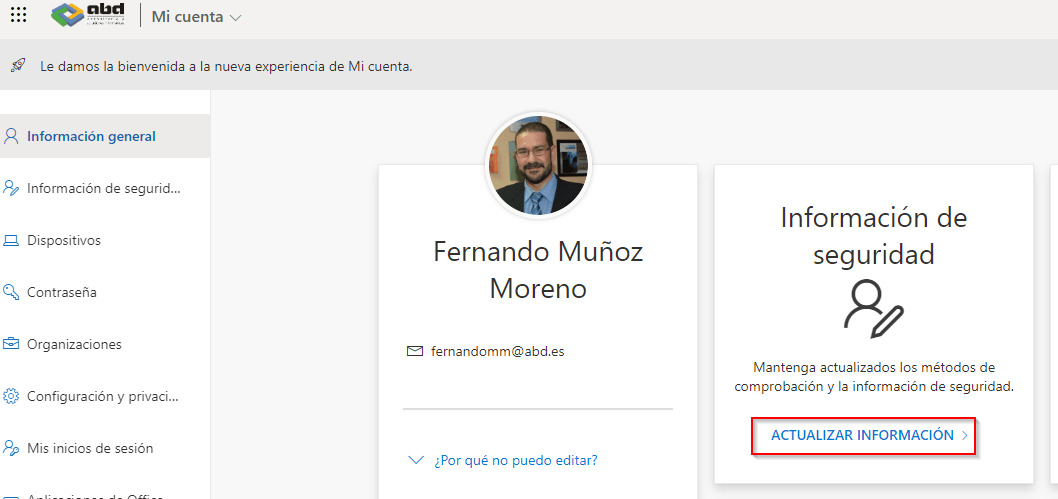Píldora para Usuarios de Microsoft 365: cambio de métodos de autenticación
La seguridad es uno de los factores más importantes a la hora de evitar el robo de información y usurpación de identidad de los usuarios de cualquier organización. Disponer de un servicio de multifactor de autenticación (MFA en adelante) nos permitirá reforzar la seguridad de acceso a nuestros recursos y evitar sorpresas desagradables.
Para poder hacer uso de MFA en Microsoft 365 nuestros administradores de TI deberán activarlo y así el sistema nos solicitará cuando iniciemos sesión la elección del método que más se adapte a nuestras características. Pero una vez activado este elemento hemos de saber que podemos cambiarlo y agregar nuevos métodos desde nuestro portal de Microsoft 365. Vamos a ver cómo hacerlo.
Tras ingresar en el portal de Microsoft 365 vamos a la configuración de nuestra cuenta. Esto lo obtenemos pulsando sobre nuestra imagen, arriba a la derecha y pulsando en «Ver cuenta».
Ahora nos aparecerá una pantalla con varias tarjetas. Para acceder a la información que nos interesa en esta publicación hacemos click sobre «Actualizar Información» en la tarjeta «Información de Seguridad».
Una vez dentro veremos los métodos de autenticación que tenemos agregados y cuál es el que tenemos asignado por defecto. Danto al botón «Cambiar» podremos cambiarlo por cualquiera de los otros que tengamos agregado abajo.
Vemos un ejemplo de cambio de método de autenticación por defecto.
Para agregar más métodos, pulsaremos sobre «Agregar método de inicio de sesión» y en la barra de opciones podremos elegir aquellos métodos que ya no tengamos elegidos previamente.
Como podemos ver en la pantalla, podemos eliminar en cualquier momento cualquier método de autenticación por si deseamos cambiar la información del mismo, por ejemplo, si hemos cambiado de número de teléfono móvil.
Otro aspecto importante es que el sistema nos ofrece la posibilidad de cerrar cualquier sesión que tengamos abierta para que una vez hechos los cambios de MFA nos pida este control de acceso la próxima vez que iniciemos sesión. Lo podemos encontrar en la parte inferior de la anterior pantalla.
Hemos hecho un repaso a un elemento muy importante de la seguridad en nuestra infraestructura en la nube de Microsoft como es el MFA. Una vez desplegado observamos que podemos cambiar los métodos de configuración y modificarlos o eliminarlos en caso de cambio de nuestros elementos de MFA.
Desde ABD Consultoría y Soluciones Informáticas estamos preparados para atender y responder a sus cuestiones y dudas. Puede contactar con nosotros por lo medios habituales y le daremos respuesta a la mayor brevedad.
[caldera_form id=»CF5c62a7459b563″]
Píldora para Usuarios de Microsoft 365: cambio de métodos de autenticación